В окне Коллекция WordArt выберем нужный стиль нашей надписи и нажмем кнопку ОК, после этого в открывшемся окне Изменение текста WordArt введем текст самой надписи (рис. 4.31).
Если вы решили изменить набранный заголовок, дважды щелкните по нему, измените текст и нажмите кнопку ОК.
Для форматирования заголовка сделаем его активным (щелчком по нему левой кнопкой мыши), при этом по углам надписи и серединам сторон появятся маркеры в виде квадратиков. Прихватив мышью за эти маркеры, можно изменять ширину и высоту нашей надписи.
116
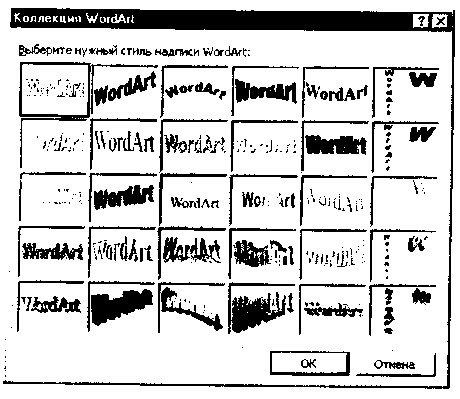
Рис. 4.30. Окно Коллекция WordArt
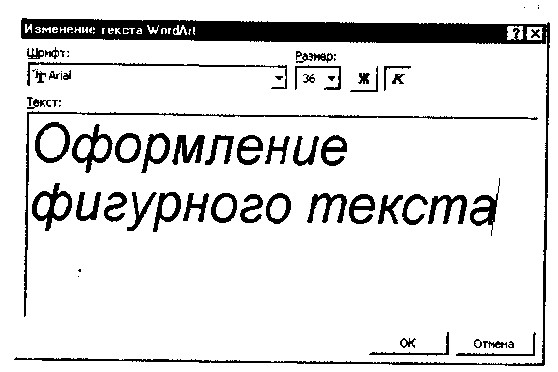
Рис. 4.31. Ввод текста надписи в WordArt
4.15. ВСТРОЕННЫЙ ВЕКТОРНЫЙ ГРАФИЧЕСКИЙ РЕДАКТОР
Панель Рисование (рис. 4.32) вызывает встроенный векторный графический редактор.
Главные особенности векторных графических редакторов хорошо видны при выборе кнопки со стрелкой Щ — Выбор объектов. Этот инструмент позволяет выбрать любой элемент рисунка — подвести курсор и щелкнуть мышью. Векторные «рисовалки» тем
117

Рис. 4.32. Панель Рисование
и отличаются, что каждый элемент доступен изменению в любой момент времени — удалению, увеличению, повороту, перетаскиванию.
При выделении выбранного элемента у линий и стрелок появится по квадратику (маркеру) на концах; у овалов, квадратов, текста или кривых — четыре квадратика (маркера) по углам условной области, в которую они заключены. Для выделения нескольких элементов щелкайте по ним мышью при нажатой клавише [Shift], а для снятия выделения с элемента надо щелкнуть мышью где-нибудь в стороне от него.
Операции редактирования в меню Правка применимы и к элементам рисунка. Фигуры и линии можно перетаскивать, взяв за середину, а также изменять — сжимать или растягивать, взяв за любой узелок.
У всех линий и автофигур (рис. 4.33) имеется контекстное меню, вызываемое правой кнопкой мыши, в котором самая важная строка — «Формат автофигуры», позволяющая изменять свойства объекта.
Кнопка Свободное вращение позволит повернуть выделенную фигуру или линию на произвольный угол. При этом ее узелки, за которые производится поворот фигуры, окрасятся в зеленый цвет. Другие повороты (зеркальные, повороты по вертикали и горизонтали) находятся в меню Действия/Повернуть/Отразить. И, что важно, повороты не искажают формы фигуры.
А вот кнопки Тень и Объем позволяют добавить третье измерение и сделают фигуру объемной.
Кнопка меню Действия фактически является главной в меню операций рисования. Верхняя ее секция занимается группировкой объектов, позволяющей объединить несколько фафических объектов в один. Благодаря группировке сложный рисунок можно пере-..
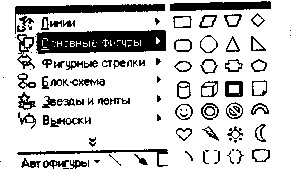
Рис. 4.33. Меню Автофигуры
118
носить по странице как единое целое, поворачивать или деформировать его целиком. Команда Разгруппировать разделяет фуппу на отдельные элементы.
Встроенный фафический редактор позволяет выполнять еще целый ряд других операций.
4.16. КОЛОНКИ
В программе заложена возможность быстро оформить текст на странице в несколько колонок. Нажав на кнопку Столбцы  в панели инструментов и выбрав нужное число колонок, можно сразу расположить текст в виде нескольких колонок.
в панели инструментов и выбрав нужное число колонок, можно сразу расположить текст в виде нескольких колонок.
Это интересно
Помните, что в обычном режиме просмотра никаких колонок вы не увидите — они видны только в режиме разметки и при предварительном просмотре.
Дополнительные возможности многоколонного размещения текста доступны с помощью команды Формат/Колонки (рис. 4.34). В окне Колонки можно задать вертикальную разделительную линию (разделитель) между колонками, а также сделать колонки различными по ширине.
Строка-список Применить в окне Колонки позволит оформить колонками не весь документ, а только выделенную часть либо текст от курсора до конца документа.
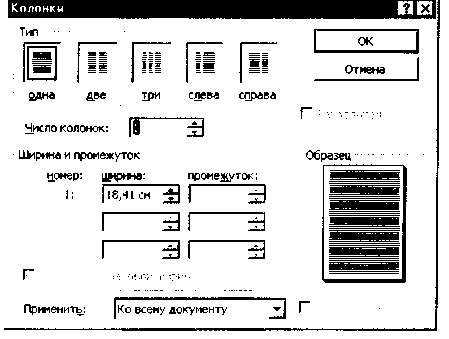
Рис. 4.34. Окно оформления текста в виде колонок
119
4.17. СНОСКИ ;
По команде Сноска в меню Вставка в текст помещается именно сноска — пояснения к тексту (рис. 4.35). Можно задать концевую сноску, при которой текст сноски будет располагаться в конце документа, или обычную, когда сноска появится в конце текущей страницы.
После ввода текста сноски для возврата в исходное место текста необходимо сделать двойной щелчок по метке сноски.
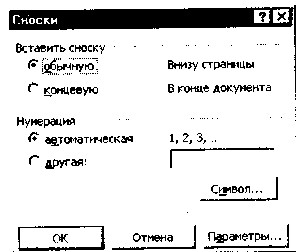
Рис. 4.35. Задание сносок в тексте
С помощью концевых сносок создаются примечания, комментарии и библиография к курсовым или дипломным проектам, а также научным работам.
4.18. БУКВИЦА
Для оформления первой буквы текста используется команда
Формат/Буквица (рис. 4.36). Эта команда забирает первую букву абзаца в рамку, для которой можно задать шрифт, размер и рас-
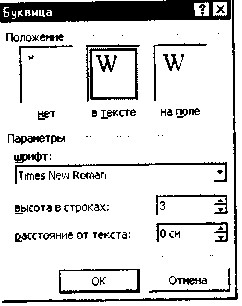
Рис. 4.36. Оформление первой буквы текста Буквицей
120
стояние до текста, а также позволяет выбрать положение буквицы в тексте — будет ли буквица стоять в тексте или же располагаться
левее текста.
4.19. ЭЛЕКТРОННОЕ ПИСЬМО
Созданный текст можно отправить в виде электронного письма по электронной почте кнопкой 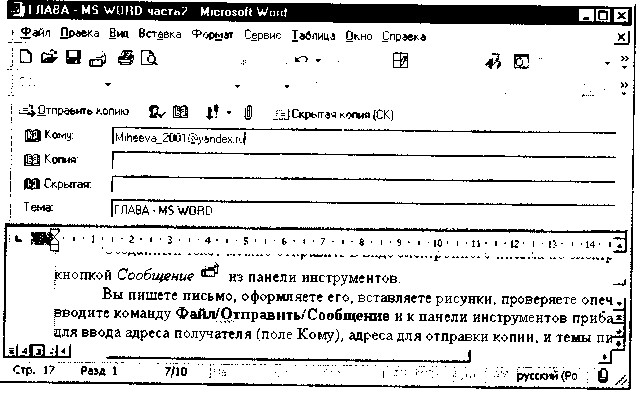

| на панели инструментов. |
Сообщение
Рис. 4.37. Отправка электронного письма из окна Word
Вы пишете письмо, оформляете его, вcтaвляeтe рисунки, проверяете опечатки, а затем вводите команду Файл/'Отправить/'Сообщение, и к панели инструментов прибавляются три строки для ввода адреса получателя (поле Кому), адреса для отправки копии и темы письма (рис. 4.37).
4.20. СТАТИСТИКА
Размер файла в байтах или килобайтах, как правило, ничего не говорит пользователю о размерах документа, поскольку большую часть физического объема текстового файла программы Word может занимать оформление. Как же узнать размеры текста?
В программе Word есть две команды, способные нам это сообщить.
Во-первых, можно посмотреть, сколько слов содержит ваш документ. Для этого выберите команду Сервис/Статистика и в открывшемся диалоговом окне вы увидите число строк, страниц, слов и символов документа (рис. 4.38).
121

Рис. 4.38. Диалоговое окно Статистика
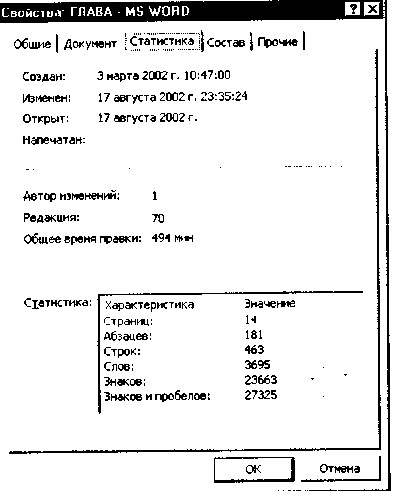
Рис. 4.39. Свойства текстового файла
Во-вторых, команда Свойства меню Файл вызывает многостраничное окно (рис. 4.39), которое дает более детальную информацию о текстовом файле: когда создан и изменен, каков его размер, сколько времени затрачено, какова статистика документа.








